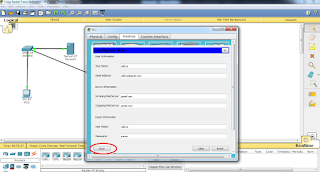Cara Mengirim Email Di Packet Tracer
By : Unknown
Assalamualaikum WR, WB..
Kali ini Saya akan Memberitahukan cara Mengirim Email Di Packet Tracer.. Disimak ~
1. Buka packet tracer
2.Ambil 2 Server Di End Divice ( Ikuti seperti gambar di
Bawah ini )3.Ambil 2 Switch di Switches ( Ikuti seperti gambar di Bawah ini)
4.Ambil 2 PC di End Divice ( Ikuti seperti gambar di Bawah ini )
6. Hubungkan Semuanya Menggunakan Kabel Automatic (Kabel automatic di ambil dari connection) ( Ikuti seperti gambar di Bawah ini )
7.Klik Server0, lalu pilih config, FastEthernet0 Dan Masukkan ip Seperti Dibawah ini ( Ikuti seperti gambar di Bawah ini )
8.Masih di Server0, Klik setting lalu isi kan IP seperti dibawah ini ( Ikuti seperti gambar di Bawah ini )
10.Masih di server0, pilih DHCP, isikan Default Getway, DNS Server, dan Start Ip nya di ganti seperti di bawah ini, Lalu klik save( Ikuti seperti gambar di Bawah ini )
11.Masih Di Server0, pilih Email, Masukkan Domain name yang kita buat pada no 9, klik set, isikan user Dan Password seperti di gambar bawah ini lalu tekan tanda + ( Ikuti seperti gambar di Bawah ini ) lalu close...
12.klik server1, Pilih Config, lalu pilih FastEthernet, Dan isikan IP Dan Subnetmasknya seperti gambar di bawah ini ( Ikuti seperti gambar di Bawah ini )
13.Masih Di Server1, Pilih Setting lalu isikan Getway Dan DNS nya ( Ikuti seperti gambar di Bawah ini )
15.Masih Di server1, Pilih DHCP, Isikan Gateway dan DNS, Ganti Start IP addressnya seperti di bawah ini ( Ikuti seperti gambar di Bawah ini ) lalu Klik Save
16.Masih Di Server1 Lagi, Pilih Email, Isikan Domain Name nya Sesuai yang kita buat di No 9, lalu pilih set, Isikan User dan Passwordnya seperti di bawah ini lalu klik tanda + lalu close ( Ikuti seperti gambar di Bawah ini )
17.Buka Router, Lalu Klik Config pada toolbar, pilih FastEthernet 0/0, lalu ON kan dan Masukkan IP Dan SubnetMasknya ( Ikuti seperti gambar di Bawah ini )
18.Masih di Router, Pilih FastEthernet 0/1, ON kan Dan Masukkan IP Dan SubnetMasknya lalu close ( Ikuti seperti gambar di Bawah ini )
19.Buka PC0 , Klik Desktop pada Toolbar, lalu pilih IP Configuration ( Ikuti seperti gambar di Bawah ini )
20.Klik DHCP lalu tunggu semua kolom terisi ( Ikuti seperti gambar di Bawah ini ) lalu close
21.Masih Di PC0 Lalu Piih E-Mail ( Ikuti seperti gambar di Bawah ini )
22.Isikan Semua Kolom Seperti gambar Dibawah ini ( Username dan Password harus sesuai dengan yang anda buat tadi ) lalu pilih Save ( Ikuti seperti gambar di Bawah ini ) lalu close
23.Klik PC1, Pili Desktop pada toolbar dan pilih IP configuration ( Ikuti seperti gambar di Bawah ini )
24.Pilih DHCP lalu tunggu Semua Kolom Terisi ( Ikuti seperti gambar di Bawah ini ) lalu close
25.Masih Di PC1, pilih Email ( Ikuti seperti gambar di Bawah ini )
26.Isikan Semua Kolom ( jangan lupa, username dan passwordnya harus sama dengan yang anda buat tadi ) lalu klik save
27. Setelah di klik Save maka akan muncul tampilan seperti ini, Lalu Pilih Compose ( Ikuti seperti gambar di Bawah ini )
28.Isikan Email yang anda buat di No 22 tadi lalu klik send ( Ikuti seperti gambar di Bawah ini ) Lalu Close
29.Buka PC0, klik desktop pada toolbar, pilih email, lalu klik recive ( Ikuti seperti gambar di Bawah ini )
30.setelah di klik recive maka akan muncul email yang di kirim dari PC1 tadi ( Ikuti seperti gambar di Bawah ini ), Lalu Anda coba kirim kan email lagi dari PC0 Ke PC1, Jika Berhasil Maka Sukses.
By : Unknown
3. Lalu Pilihlah Program
3. Lalu Pilihlah Program And Features
4. Lalu Pilihlah Turn Windows Features On Or Off
5. Maka akan keluar Sebuah Tampilan Jendela "Windows Features". Carilah File bernama
"Internet Information Services" dan "Internet Information Services Hostable Web Core",
Centang/Contreng Semua File/Folder, sampai juga isi dalam File-file itu juga, lalu Klik OKv Maka akan keluar Sebuah Tampilan Jendela "Windows Features". Carilah File bernama
"Internet Information Services" dan "Internet Information Services Hostable Web Core",
Centang/Contreng Semua File/Folder, sampai juga isi dalam File-file itu juga, lalu Klik OK 6. Tunggu Proses Berberapa Saat Lalu Carilah Inernet Information Services (IIS) Manager, Pilihlah Yang Tidak Memakai Versi.
Assamulaikum Wr.Wb... Inilah Cara Membuat FTP Sederhana.
1. Tekanlah Start Pada Menu Windows
2. Lalu Pilihlah Control Panel1. Tekanlah Start Pada Menu Windows
3. Lalu Pilihlah Program
3. Lalu Pilihlah Program And Features
4. Lalu Pilihlah Turn Windows Features On Or Off
5. Maka akan keluar Sebuah Tampilan Jendela "Windows Features". Carilah File bernama
"Internet Information Services" dan "Internet Information Services Hostable Web Core",
Centang/Contreng Semua File/Folder, sampai juga isi dalam File-file itu juga, lalu Klik OKv Maka akan keluar Sebuah Tampilan Jendela "Windows Features". Carilah File bernama
"Internet Information Services" dan "Internet Information Services Hostable Web Core",
Centang/Contreng Semua File/Folder, sampai juga isi dalam File-file itu juga, lalu Klik OK 6. Tunggu Proses Berberapa Saat Lalu Carilah Inernet Information Services (IIS) Manager, Pilihlah Yang Tidak Memakai Versi.